8 種方法來修復通知在 iPhone [2022] 上不起作用
當推送通知 iPhone 出現無法正常工作的問題時,我們往往會錯過許多消息、電話、電子郵件和提醒。 發生這種情況是因為當我們收到新的電話/信息/電子郵件時,我們既沒有在 iPhone 屏幕上收到彈出窗口,也沒有 iPhone 亮起。 因此,我們的個人和職業生活受到很大影響。 如果您還遇到 iPhone 通知無法正常工作的錯誤,請不要驚慌,因為我們為您提供了擺脫這個奇怪問題的最佳技術。
下面給出了 8 個快速修復推送通知 iPhone 不工作的方法。 讓我們繼續了解他們。
- 1. 只需重啟你的 iPhone
- 2. 檢查您的 iPhone 是否處於靜音模式
- 3. 在 iPhone 上更新 iOS
- 4.檢查勿擾模式是否開啟
- 5.查看應用通知
- 6.連接穩定的網絡
- 7.恢復iPhone
- 8. 使用 DrFoneTool – 系統修復
推送通知的 8 個快速修復
沒有比重新啟動 iDevice 更好的方法來解決 iOS 問題。 不相信? 試試看。
要修復通知在 iPhone 上不起作用,請將其上的電源開/關按鈕保持 2-3 秒。 當屏幕頂部出現關機滑塊時,鬆開開機/關機按鈕並向右滑動以關閉 iPhone。
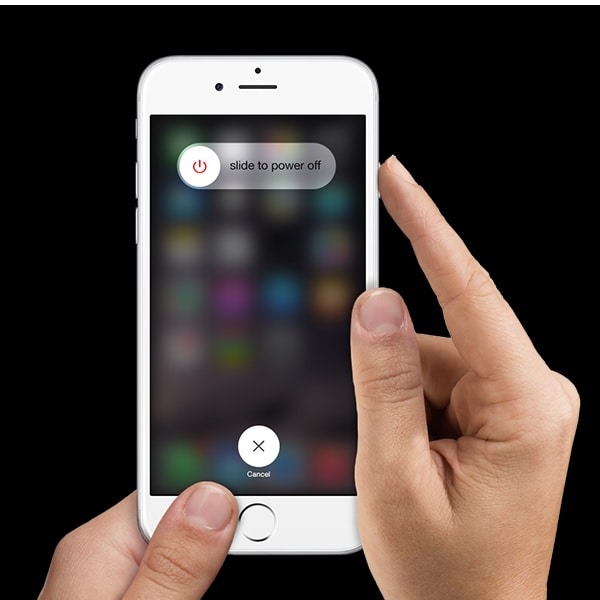
關閉 iPhone 會停止在後台運行的所有操作。 其中許多是由軟件本身啟動的,可能會導致您的設備出現故障。 當您關閉 iPhone 並重新打開或硬重置 iPhone 時,它會正常啟動並重新啟動。
你可以參考這篇文章來了解更多 強制重啟你的 iPhone.
如果您的 iPhone 處於靜音模式,則必然會發生 iPhone 無法正常工作的推送通知。 切換 iPhone 側面的靜音模式按鈕,查看橙色條是否如下所示。

如果橙色條紋可見,則表示您的 iPhone 處於靜音模式,因為 iPhone 通知無法正常工作。 只需將按鈕切換到另一側,將您的 iPhone 置於通用模式,即可再次開始接收所有推送通知。
很多時候,用戶將他們的 iPhone 置於靜音模式並忘記它。 對於所有此類 iOS 用戶,在繼續使用其他解決方案之前,此提示將對您有用。
我們都知道 iOS 更新是由 Apple 推出的,目的是為您的 iDevices 引入新的和更好的功能,並修復可能導致 iPhone 通知不起作用等問題的錯誤。 至 更新你的iPhone 到最新的 iOS,轉到設置 > 常規 > 軟件更新 > 下載並安裝。

請勿打擾,俗稱 DND,是 iOS 提供的一項出色功能。 使用此功能,您可以在希望接收來自選定(收藏)聯繫人的呼叫時關閉通知和呼叫。 但是,有時此功能如果在不知情或錯誤的情況下打開,可能會導致通知無法在 iPhone 上運行。 當您看到主屏幕頂部出現類似月亮的圖標時,表示此功能已激活。
您可以通過訪問“設置>請勿打擾>關閉”來關閉免打擾
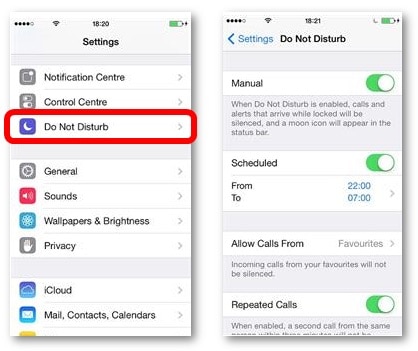
關閉免打擾後,推送通知應開始在您的 iPhone 上運行。
另一個簡單而有效的提示是檢查應用通知。 有時某些應用程序的通知會被靜音,因為會發生在 iPhone 上不起作用的通知。 您可以通過轉到設置>選擇通知來檢查應用程序通知,如下面的屏幕截圖所示。

您現在將看到所有定期在您的 iPhone 上推送通知的應用程序。 點擊通知在 iPhone 上不起作用的 App,然後打開“允許通知”,如下圖所示。

不是很簡單嗎? 只需按照這些步驟並打開所有重要應用程序的通知,例如“郵件”、“日曆”、“消息”等,即可解決 iPhone 推送通知無法正常工作的問題。
您需要穩定的互聯網連接來支持您的所有應用程序及其推送通知。 除非您的 iPhone 連接到強大的 Wi-Fi 網絡或蜂窩數據,否則您不會立即收到通知。
要連接到 Wi-Fi,請訪問“設置”> 點擊“Wi-Fi”> 打開它,最後選擇您喜歡的網絡並通過輸入密碼連接到它。
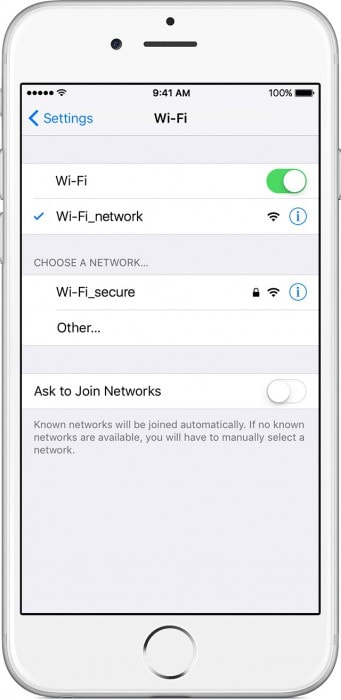
要啟用您的移動數據(如果您有有效的數據計劃),請訪問設置>點擊移動數據>打開它。
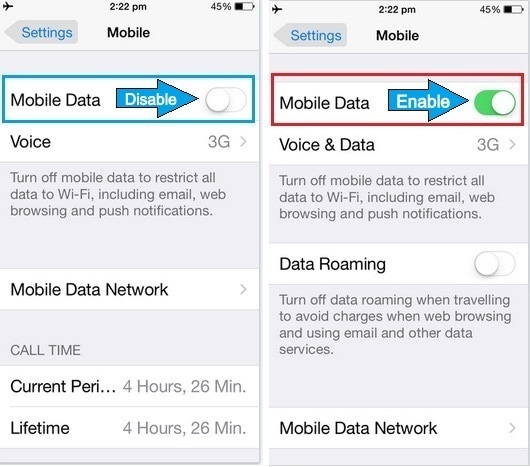
注意:如果您在旅途中發現由於網絡問題導致互聯網連接不夠強,請耐心等待,直到您獲得良好的網絡,然後再次嘗試連接。
恢復您的 iPhone 以修復在 iPhone 上不起作用的通知必須是您的最後選擇。 此方法出廠重置您的 iPhone,使其與新 iPhone 一樣好。 您最終將丟失所有保存的數據和設置,因此,在採用此技術之前備份它們很重要。 按照下面給出的步驟通過 iTunes 恢復您的 iPhone,以解決無法在您的 iPhone 上運行的通知。
1. 將您的 iPhone 連接到您的 PC > 單擊“摘要”>單擊“還原 iPhone,如下面的屏幕截圖所示,以解決推送通知 iPhone 無法正常工作的問題。

2. iTunes 會彈出確認信息。 最後點擊“恢復”並等待該過程結束。
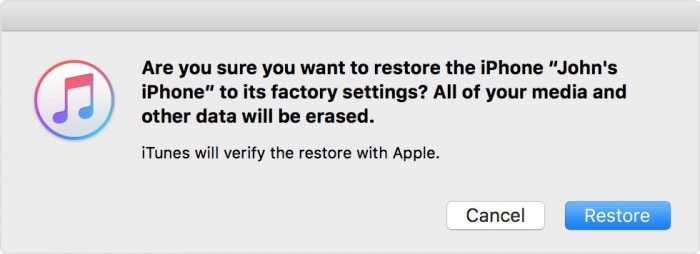
3. 完成此操作後,重新啟動您的 iPhone 並再次設置它以檢查推送通知是否正在處理它。
重要提示:雖然這是修復 iPhone 通知不起作用的乏味方法,但眾所周知,十次中有九次可以解決問題。 我們再次建議您僅在其他解決方案均無效時才選擇此方法。
8. 使用 DrFoneTool 修復您的 iPhone 問題 – 系統修復
如果您的 iPhone 通知仍然無法正常工作,那麼您的手機固件可能存在重大問題。 不用擔心 – 您可以使用 DrFoneTool – 系統修復等專用修復工具修復 iPhone 的所有這些問題。
它與所有領先的 iOS 設備兼容,可以解決許多問題,例如通知不起作用、設備卡在啟動循環中、設備無響應等等。 最好的部分是該應用程序在修復它時甚至不會導致您的 iPhone 上的任何數據丟失。

DrFoneTool – 系統修復
修復 iPhone 問題而不會丟失數據。
- 只修復你的iOS正常,完全沒有數據丟失。
- 修復各種iOS系統問題 陷入恢復模式, 白蘋果徽標, 黑屏, 在開始時循環等。
- 修復其他 iPhone 錯誤和 iTunes 錯誤,例如 iTunes錯誤4013, 錯誤14, iTunes錯誤27,iTunes錯誤9,等等。
- 適用於所有型號的 iPhone(包括 iPhone XS/XR)、iPad 和 iPod touch。
- 與最新的iOS版本完全兼容。

第 1 步:啟動 DrFoneTool – 系統修復 (iOS) 應用程序
只需安裝應用程序,然後從 DrFoneTool 工具包的歡迎屏幕中選擇系統修復功能。 此外,請確保您的故障 iPhone 通過工作電纜連接到它。

第 2 步:在標準模式或高級模式之間進行選擇
現在,您可以從側邊欄中轉到 iOS 修復功能,並通過其標准或高級模式啟動該過程。 首先,我建議選擇標準模式,因為它可以修復各種小問題而不會丟失任何數據。 另一方面,高級模式是為了解決更嚴重的問題並重置您的設備。

第 3 步:輸入您手機的詳細信息並下載其 iOS 版本
偉大的! 現在,您需要做的就是從應用程序中選擇“iOS 修復”模塊。 在屏幕上,您需要輸入設備的型號及其兼容的 iOS 版本。

正如您單擊“開始”按鈕一樣,DrFoneTool 將下載您的 iOS 設備支持的固件版本。 請稍等片刻,因為可能需要幾分鐘才能完全下載支持的固件。

稍後,應用程序將自動檢查並驗證設備是否支持下載的固件。

第 4 步:在不丟失任何數據的情況下修復您的 iPhone
最後,該應用程序將讓您知道有關驗證固件的信息。 您只需單擊“立即修復”按鈕並等待該工具修復您的 iPhone。

修復過程完成後,您的 iPhone 將重新啟動,沒有任何問題。 該應用程序也會通知您,讓您安全地斷開 iPhone。

但是,如果標準模型沒有產生預期的結果,那麼您可以使用高級模式進一步重複該過程。
結論
總而言之,我們想說的是,現在您將不再錯過您的老闆、朋友、親戚、同事和其他人的電話或重要信息。 本文討論的修復通知在 iPhone 上不起作用的方法將幫助您立即處理問題,以便您再次開始接收所有推送通知和警報。 立即嘗試,不要忘記與您的朋友和家人分享。